
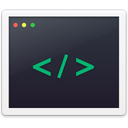
系统:IOS 大小:139.2M
类型:编程工具 更新:2018-09-04 20:50
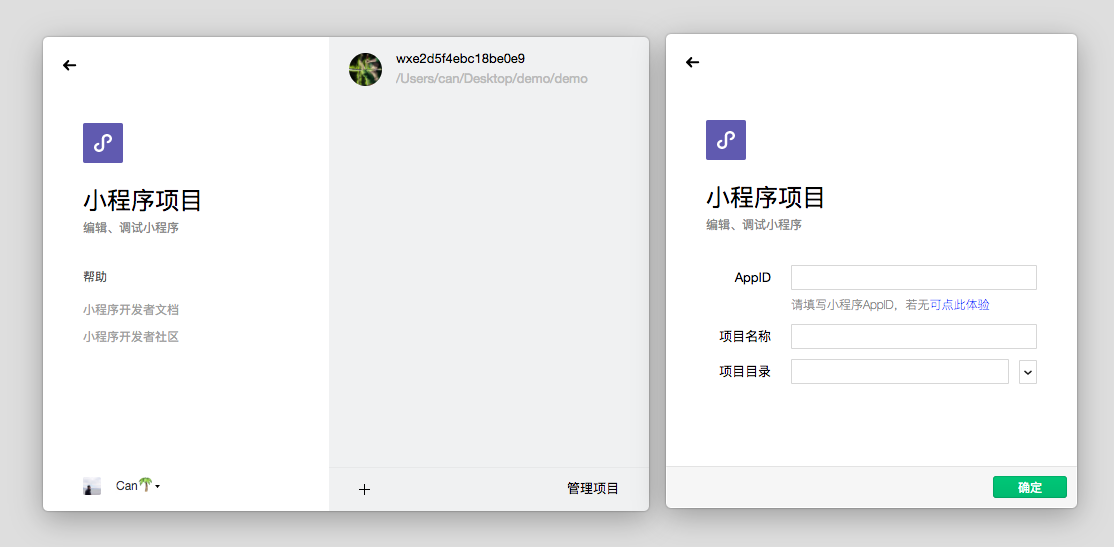
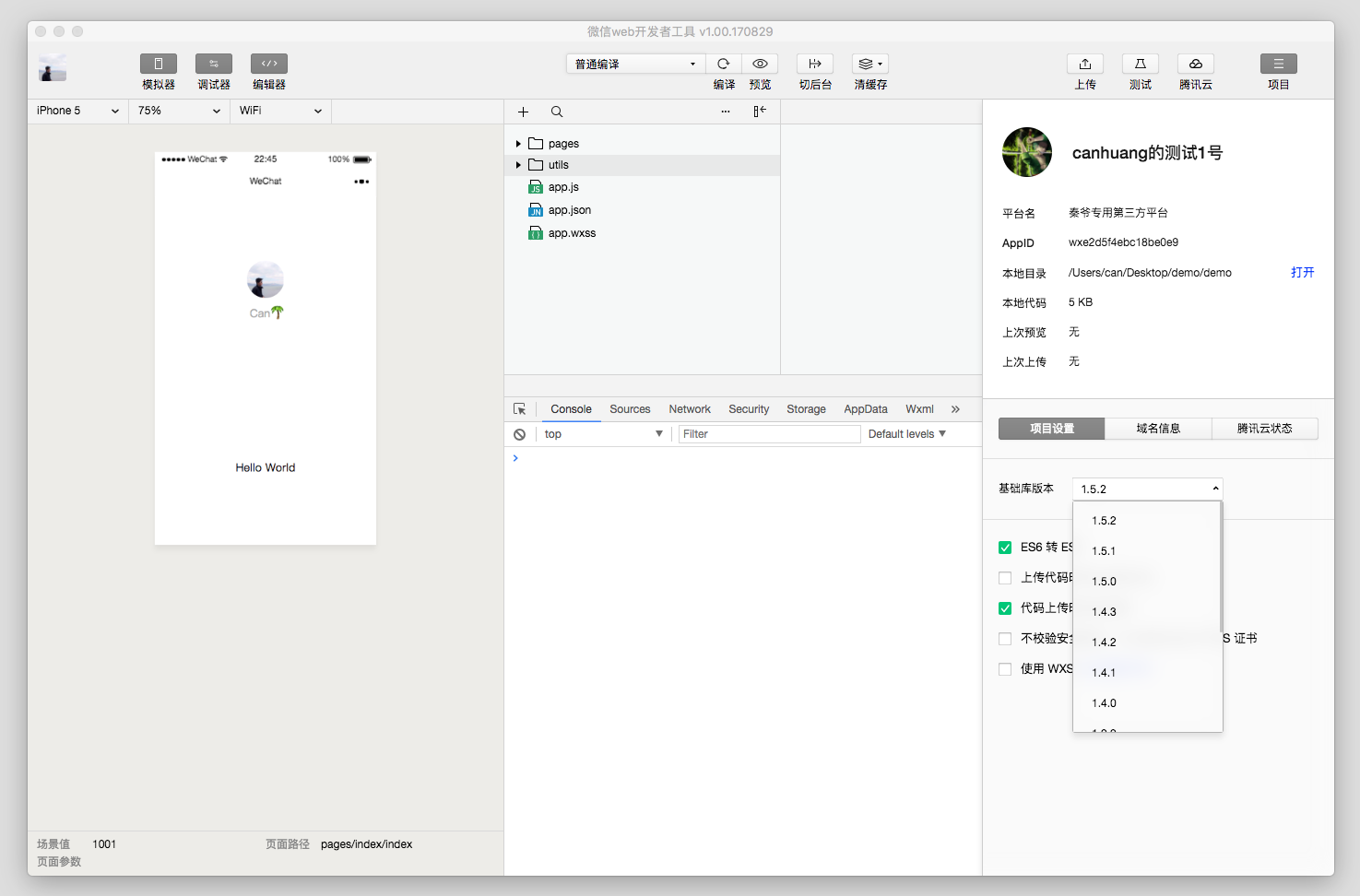
微信web开发者工具Mac版是一款为苹果用户开发的小程序开发工具,用户可以在这里进行更方便、更安全地开发和调试基于微信的网页,让你快速制作一个自己的小程序。
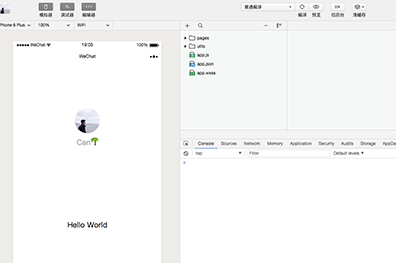
1、使用自己的微信号来调试微信网页授权
2、调试、检验页面的 JS-SDK 相关功能与权限,模拟大部分 SDK 的输入和输出
3、使用基于 weinre 的移动调试功能
4、利用集成的 Chrome DevTools 协助开发
启动页
登录页
在登录页,可以使用微信扫码登陆开发者工具,开发者工具将使用这个微信帐号的信息进行小程序的开发和调试。

模式选择
开发者工具提供两种开发模式的选择。
公众号网页调试。选择公众号网页调试,将直接进入公众号网页项目调试界面,在地址栏输入 URL,即可调试该网页的微信授权以及微信 JS-SDK 功能。
小程序调试。选择小程序调试,将进入小程序本地项目管理页,可以新建、删除本地的项目,或者选择进入已存在的本地项目。
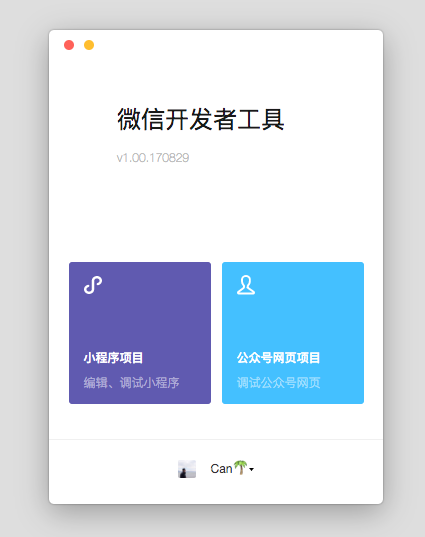
新建项目
当符合以下条件时,可以在本地创建一个小程序项目
需要一个小程序的 AppID;如没有 AppID,可以选择申请使用测试号。
登录的微信号需要是该 AppID 的开发者;
需要选择一个空目录,或者选择的非空目录下存在 app.json 或者 project.config.json。当选择空目录时,可以选择是否在该目录下生成一个简单的项目。
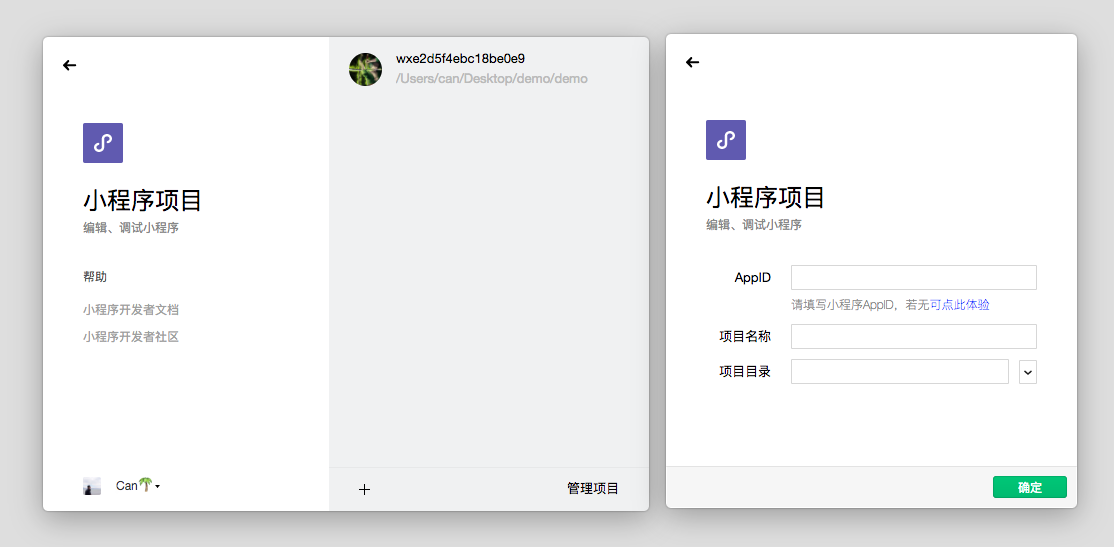
多开项目
工具支持同时打开多个项目,每次打开项目时会从新窗口打开,入口有以下几种:
从项目选择页打开项目,处于项目窗口时可以从菜单栏的项目 -> 查看所有项目打开项目选择页
从菜单栏的最近打开项目列表中打开的项目会从新窗口打开
新建项目
命令行或 HTTP 调用工具打开项目
管理项目
对本地项目进行删除和批量删除
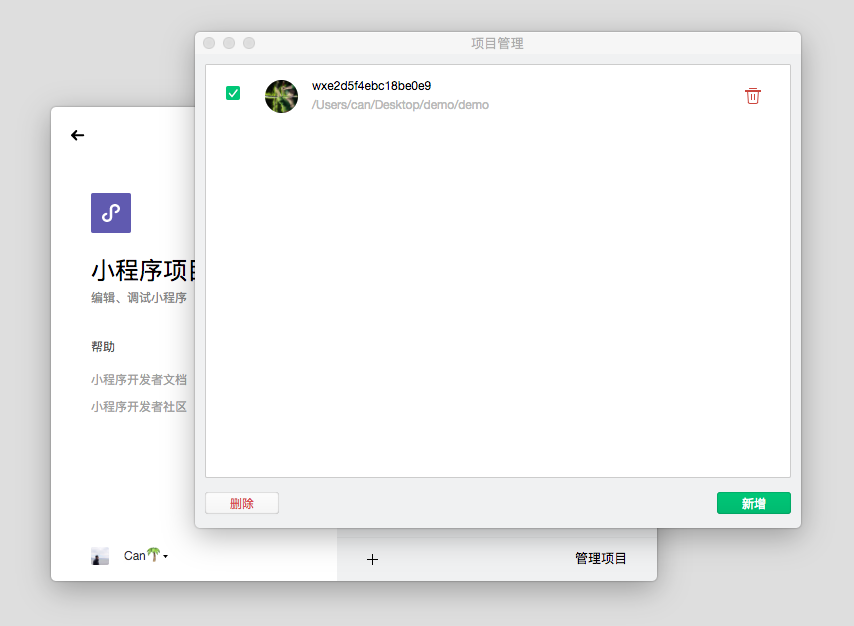
主界面
开发者工具主界面,从上到下,从左到右,分别为:菜单栏、工具栏、模拟器、编辑器、调试器 五大部分。
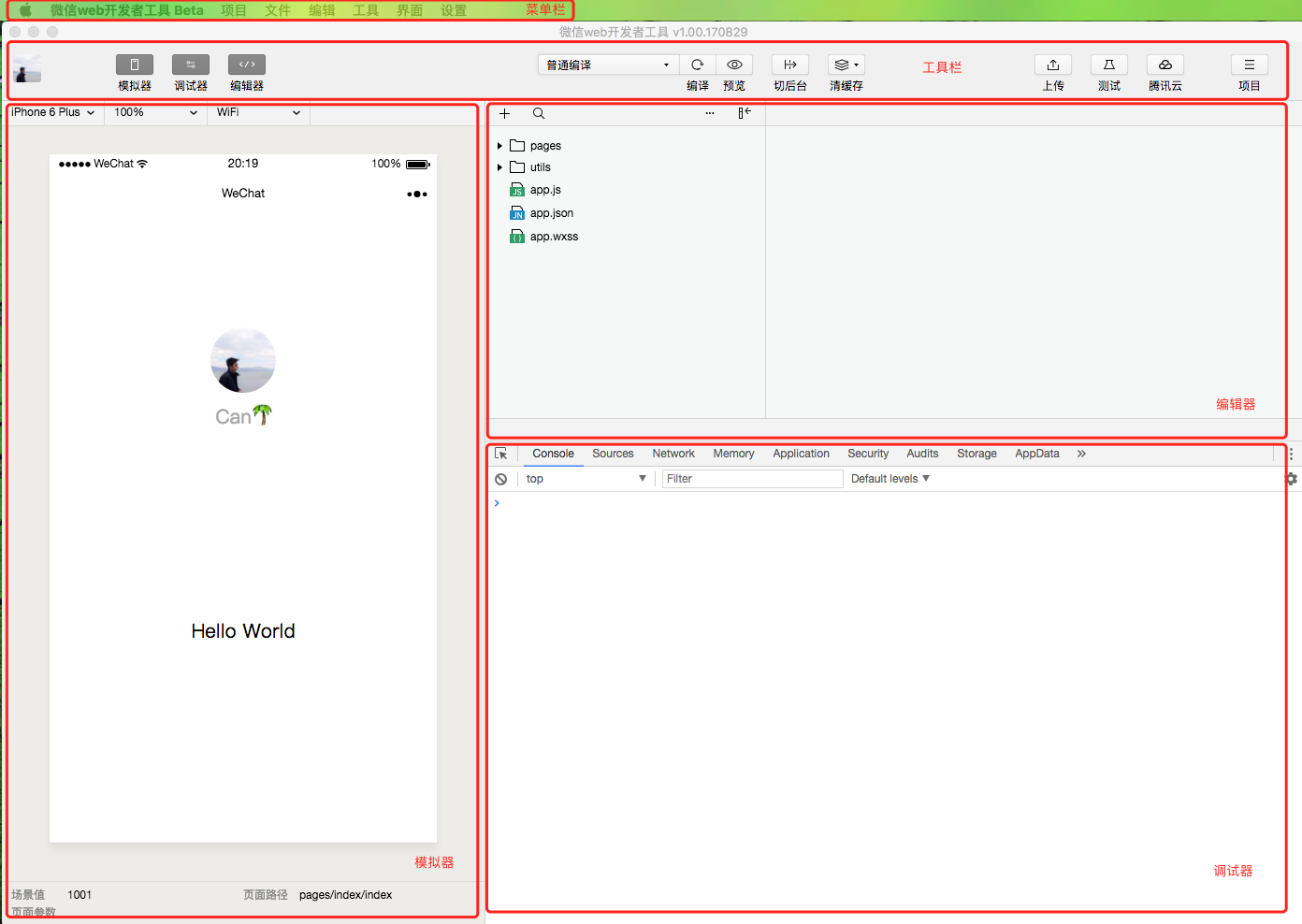
菜单栏
微信web开发者工具
切换账号:快速切换登录用户
关于:关于开发者工具
检查更新:检查版本更新
开发者论坛:前往开发者论坛
开发者文档:前往开发者文档
调试:调试开发者工具、调试编辑器;如果遇到疑似开发者工具或者编辑器的 bug,可以打开调试工具查看是否有出错日志,欢迎在论坛上反馈相关问题
更换开发模式:快速切换公众号网页调试和小程序调试
退出:退出开发者工具
项目
新建项目:快速新建项目
打开最近:可以查看最近打开的项目列表,并选择是否进入对应项目
查看所有项目:新窗口打开启动页的项目列表页
关闭当前项目:关闭当前项目,回到启动页的项目列表页
文件
新建文件
保存
保存所有
关闭文件
编辑:可以查看编辑相关的操作和快捷键
工具
编译:编译当前小程序项目
刷新:与编译的功能一致,由于历史原因保留对应的快捷键 ctrl(⌘) + R
编译配置:可以选择普通编译或自定义编译条件
前后台切换:模拟客户端小程序进入后台运行和返回前台的操作
清除缓存:清除文件缓存、数据缓存、以及授权数据
界面:控制主界面窗口模块的显示与隐藏
设置:
外观设置:控制编辑器的配色主题、字体、字号、行距
编辑设置:控制文件保存的行为,编辑器的表现
代理设置:选择直连网络、系统代理和手动设置代理
通知设置:设置是否接受某种类型的通知
工具栏
点击用户头像可以打开个人中心,在这里可以便捷的切换用户和查看开发者工具收到的消息。
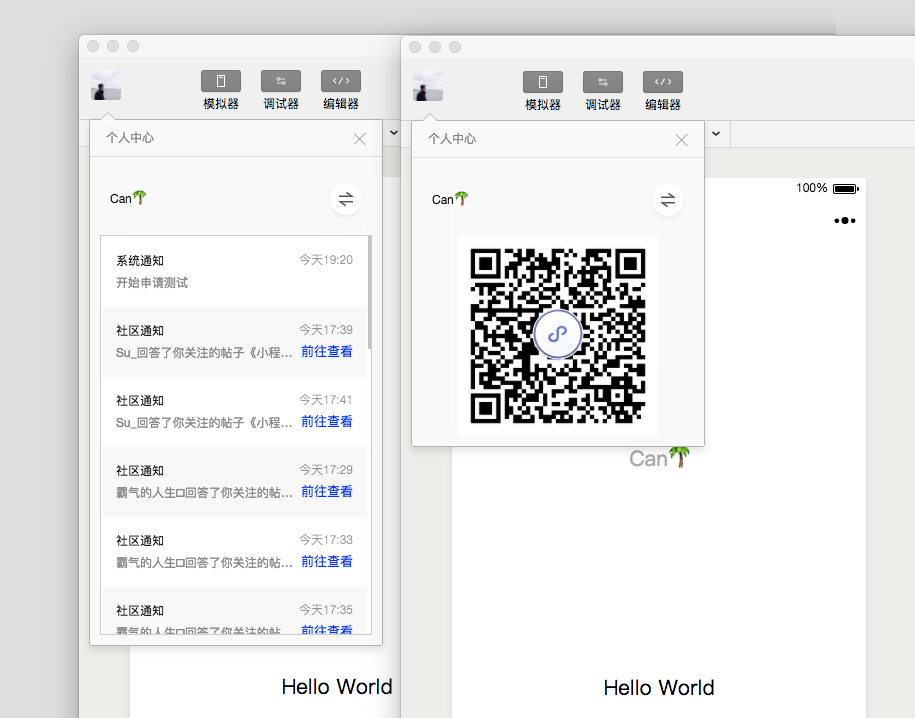
用户头像右侧是控制主界面模块显示/隐藏的按钮。至少需要有一个模块显示。
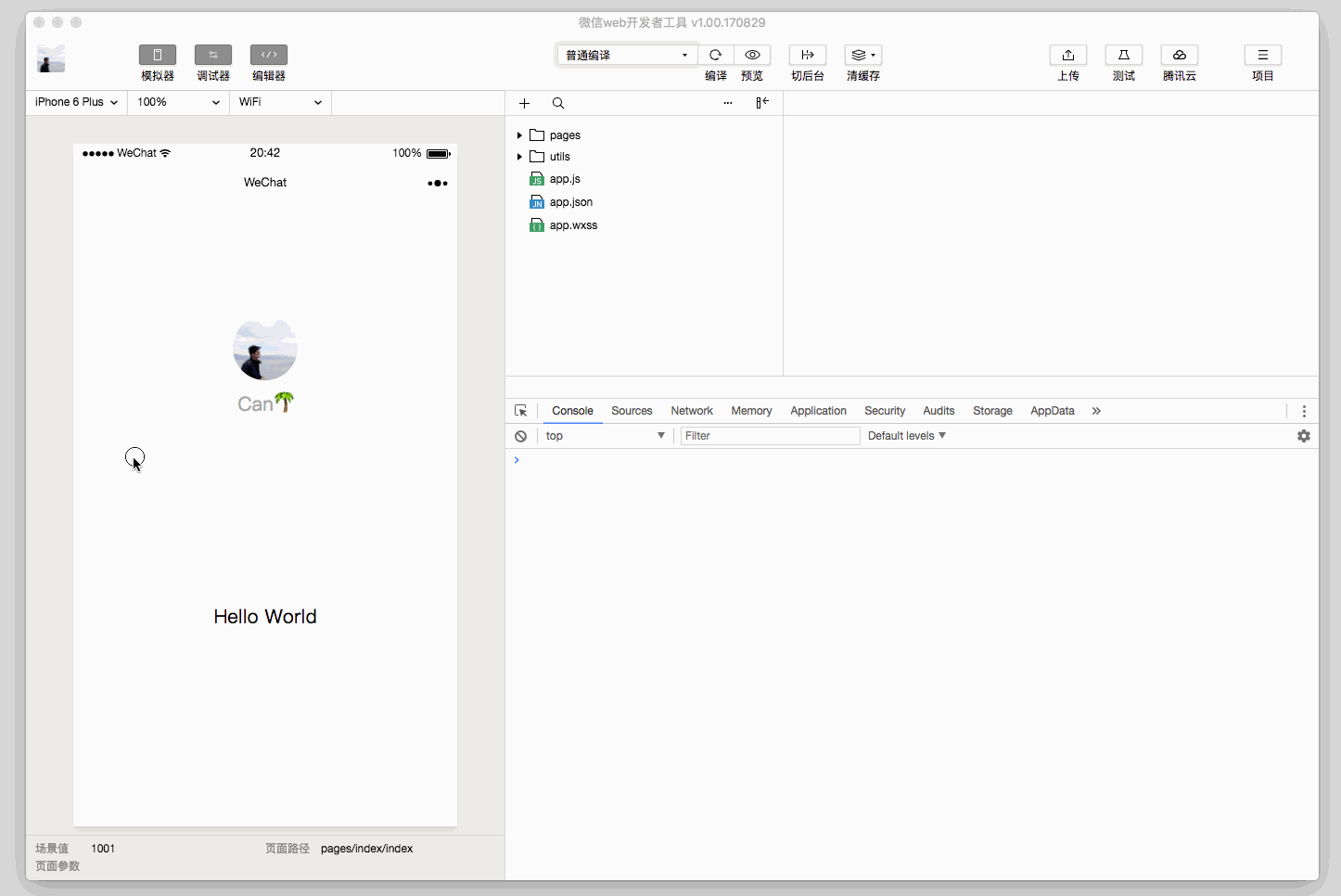
工具栏中间,可以选择普通编译,也可以新建并选择自定义条件进行编译和预览。
通过切后台按钮,可以模拟小程序进入后台的情况
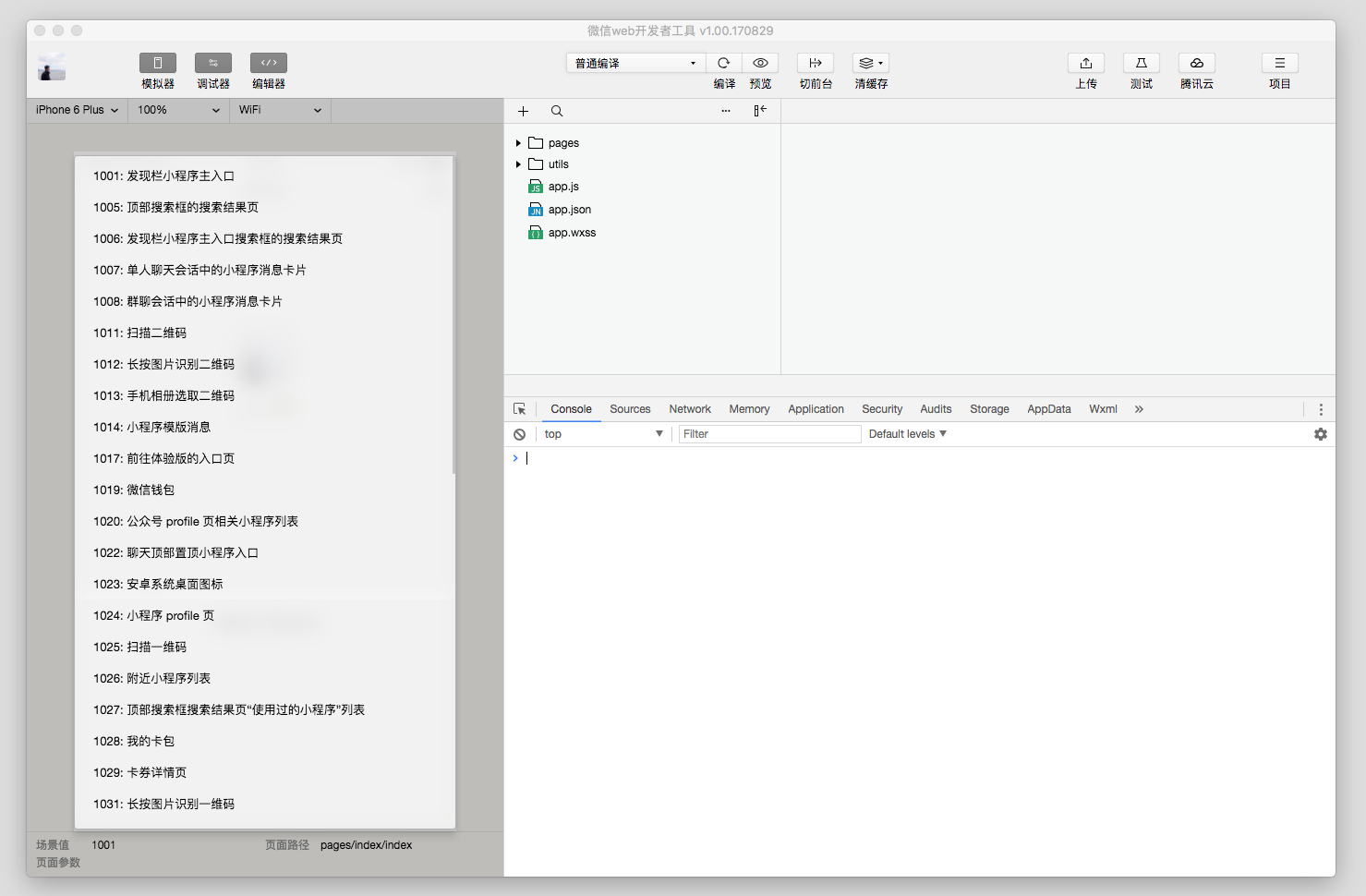
工具栏上提供了清缓存的快速入口。可以便捷的清除工具上的文件缓存、数据缓存、还有后台的授权数据,方便开发者调试。
工具栏右侧是开发辅助功能的区域,在这里可以上传代码、申请测试、上传腾讯云、查看项目信息
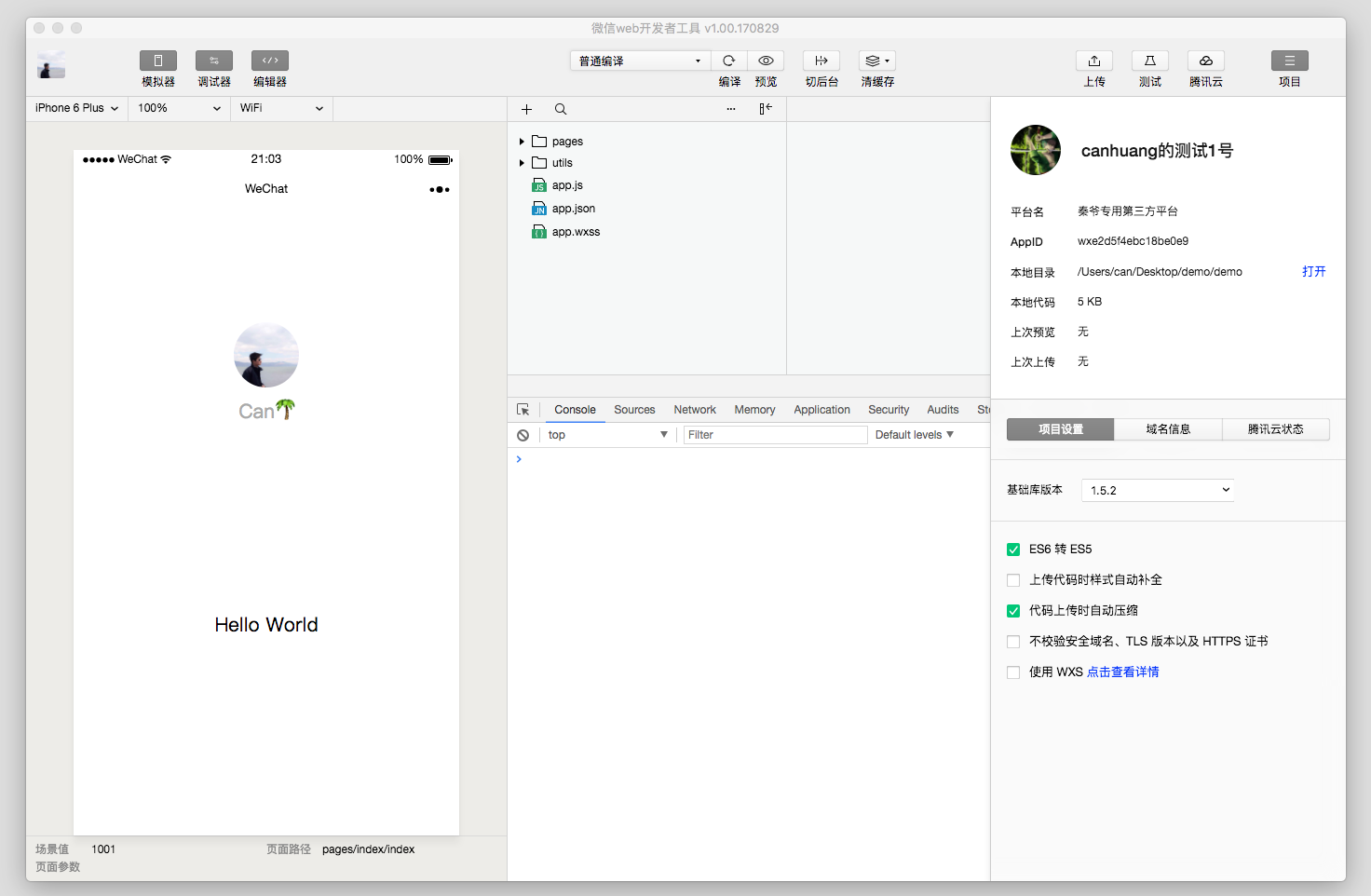
工具栏管理
在工具栏上点击鼠标右键,可以打开工具栏管理
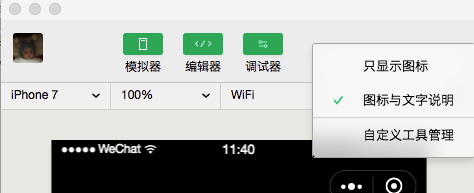
模拟器
模拟器可以模拟小程序在微信客户端的表现。小程序的代码通过编译后可以在模拟器上直接运行。
开发者可以选择不同的设备,也可以添加自定义设备来调试小程序在不同尺寸机型上的适配问题。
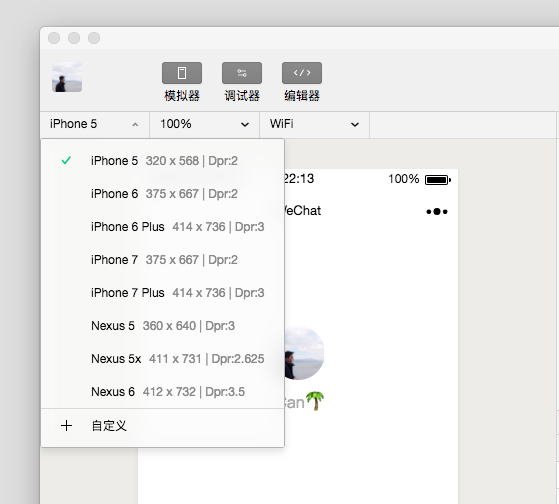
在模拟器底部的状态栏,可以直观地看到当前运行小程序的场景值,页面路径及页面参数
独立窗口
点击 模拟器/调试器 右上角的按钮可以使用独立窗口显示 模拟器/调试器
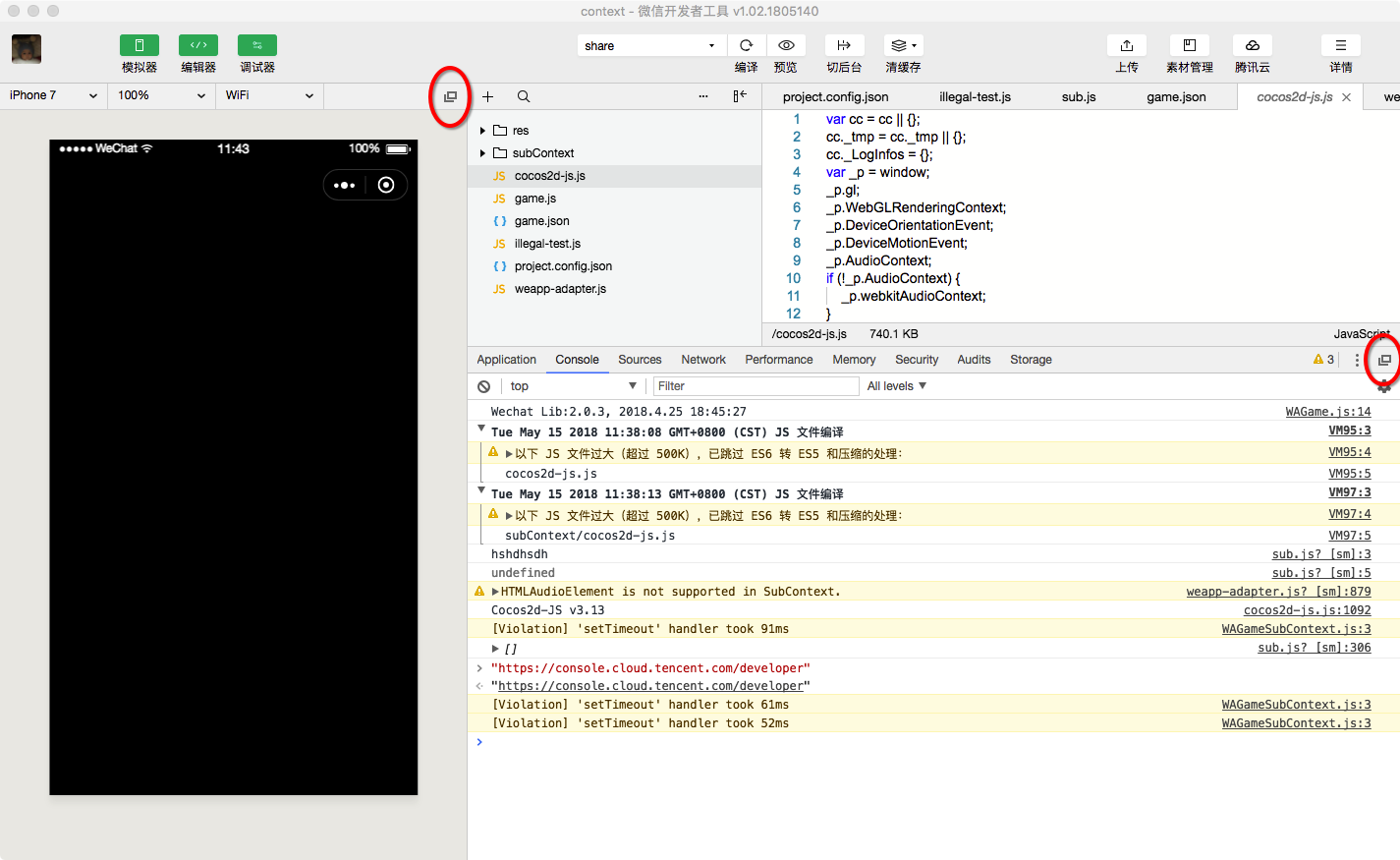
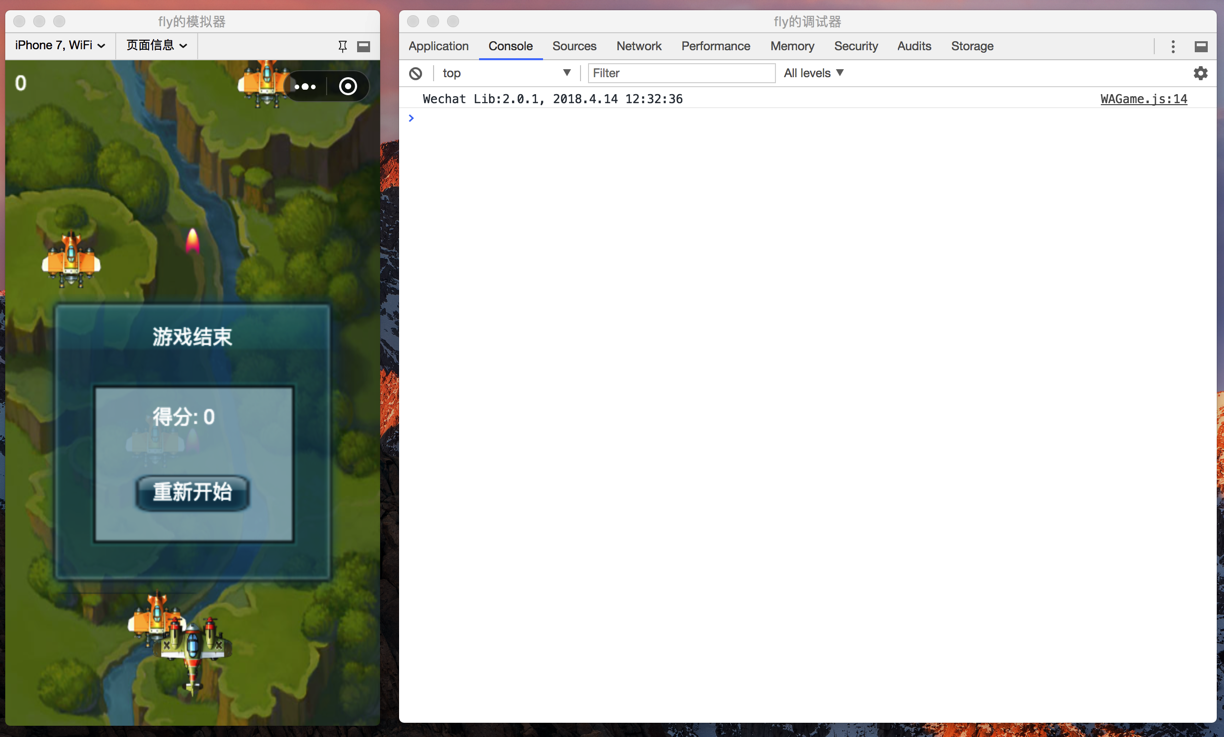
应用信息